15 Pemain IPTV Gratis Terbaik
Diterbitkan: 2022-01-29
Dari Netflix hingga Amazon Prime, semuanya kini tersedia di dunia kecil Anda yang praktis. Kamu tahu apa? Pemain IPTV telah lebih jauh menyatukan aplikasi dan perangkat televisi ini ke dalam satu platform standar. Jadi, semua serial web, hiburan, televisi yang Anda sukai, yaitu setiap jenis media hiburan tersedia dan didukung di sini. Menjelang akhir bulan pertama tahun 2022, hari ini kita akan berbicara tentang semua Pemutar IPTV gratis terbaik untuk PC Windows untuk menikmati acara terbaik dan mengikuti tren terbaru.

Isi
- 15 Pemain IPTV Gratis Terbaik
- Fitur Pemutar IPTV untuk Windows
- 1. Pemutar Media VLC
- 2. Pemutar IPTV Saya
- 3. Kodi
- 4. Pemutar TV
- 5. TV Sederhana
- 6. ProgTV/ProgDVB
- 7. GSE SMART IPTV
- 8. Pemain Sempurna
- 9. Pemutar IPTV Tivimate
- 10. Pemutar IP-TV
- 11. Pemain OTT
- 12. IPTV Lebih Cerdas
- 13. Plek
- 14. Pemain Televizo-IPTV
- 15. Pemain XCIPTV
15 Pemain IPTV Gratis Terbaik
Era menonton berbagai acara drama dan komedi di televisi melalui antena sudah lama berlalu. Tidak mengherankan jika pembicaraan tahun 2000-an sudah lama. Bahkan TV set-top box telah menghadapi perubahan cepat dalam pergeseran antarmuka ke perangkat portabel dan lebih kecil. Pesatnya pertumbuhan media sama-sama menyamai kemajuan teknologi, dan keduanya bahu-membahu memberikan pengalaman terbaik kepada konsumennya. Oleh karena itu, kami telah menyusun daftar pemutar IPTV terbaik untuk Windows ini.
Fitur Pemutar IPTV untuk Windows
Berikut adalah beberapa poin penting yang perlu diketahui tentang pemutar IPTV:
- Internet Protocol TV adalah platform digital baru yang Anda inginkan sebagai platform hiburan satu atap untuk hiburan multi-genre.
- Selain itu, fungsionalitas pemutar IPTV didasarkan pada jaringan berbasis alamat IP yang bekerja pada jaringan packet-switched yang mencakup streaming unicast dan TV langsung .
- Ada banyak sekali klien yang mendukung televisi IP untuk platform Windows Anda.
1. Pemutar Media VLC
VLC Media Player selalu menduduki puncak tangga lagu sejak awal. Itu hanya meningkat seiring waktu dengan streaming tanpa batas. VLC modern cukup efisien untuk menampung semua konten IPTV melalui aliran VLC dan dengan demikian, disebut sebagai salah satu pemutar IPTV terbaik untuk Windows.
Berikut ini adalah beberapa fitur unik dari VLC Media Player:
- Mendukung hampir semua format audio dan video .
- Dilengkapi dengan codec yang banyak dibutuhkan seperti MKV , FLV (flash) , M3U , dll.
- Tersedia di hampir semua platform seperti Android , Windows , iOS , Ubuntu , Mac OS X , dll.
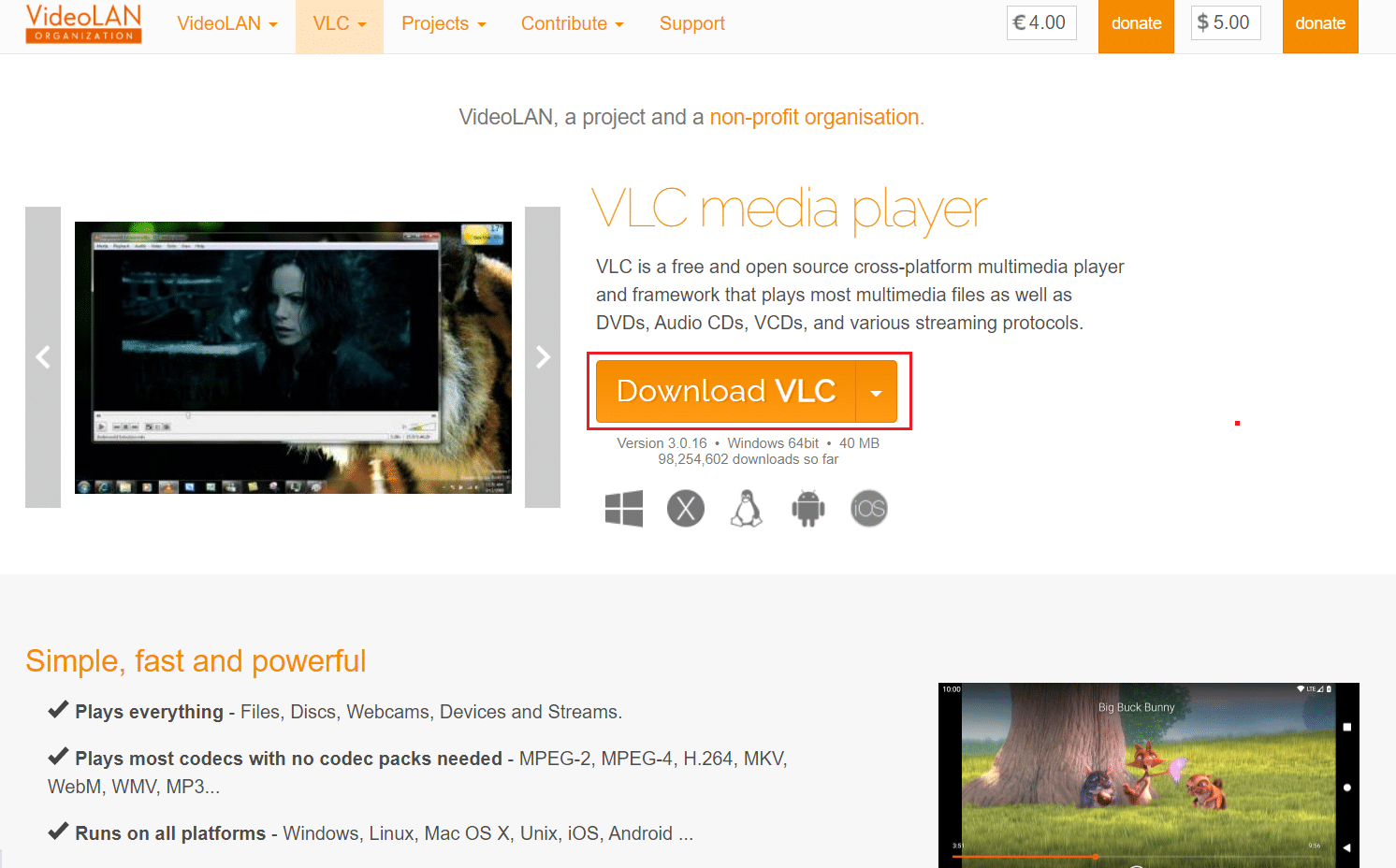
Untuk melakukan streaming konten IPTV di VLC Media Player, ikuti langkah-langkah yang diberikan:
1. Luncurkan VLC Media Player melalui menu Start atau pintasan Desktop .
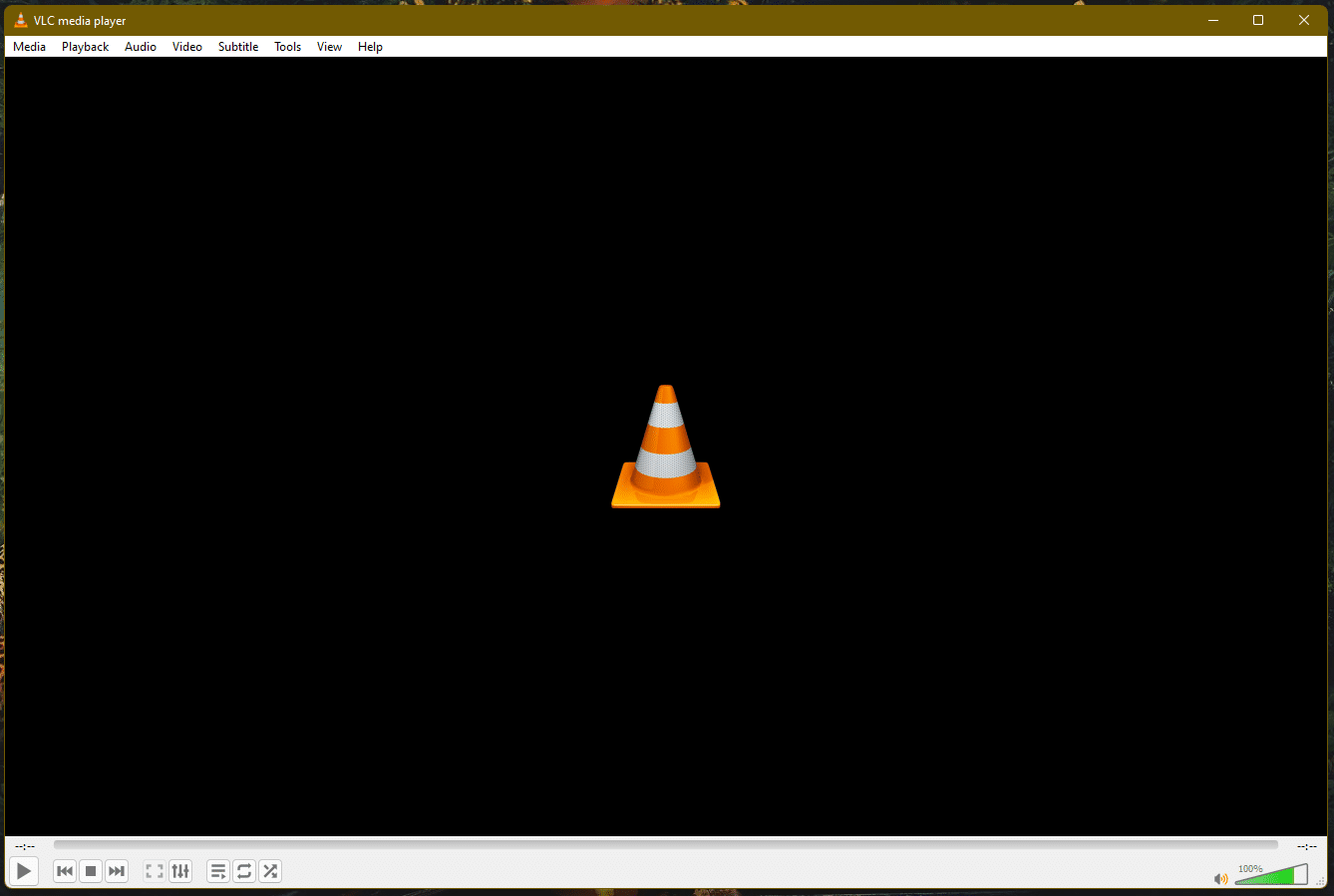
2. Klik pada tab Media dan pilih opsi Open Network Stream… seperti yang ditunjukkan.
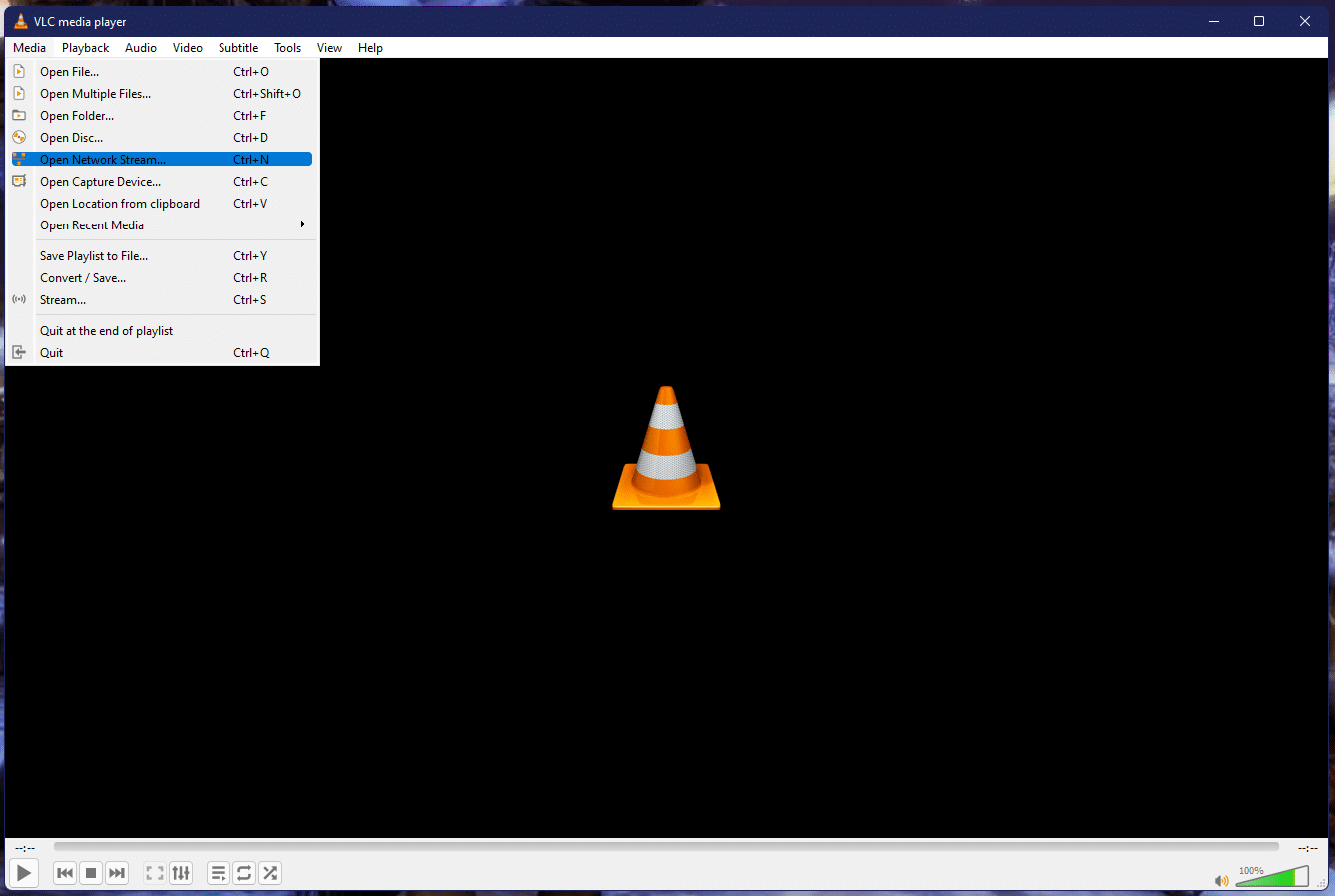
3. Di jendela Buka Media , buka tab Jaringan , dan ketik URL di Silakan masukkan bidang URL jaringan .
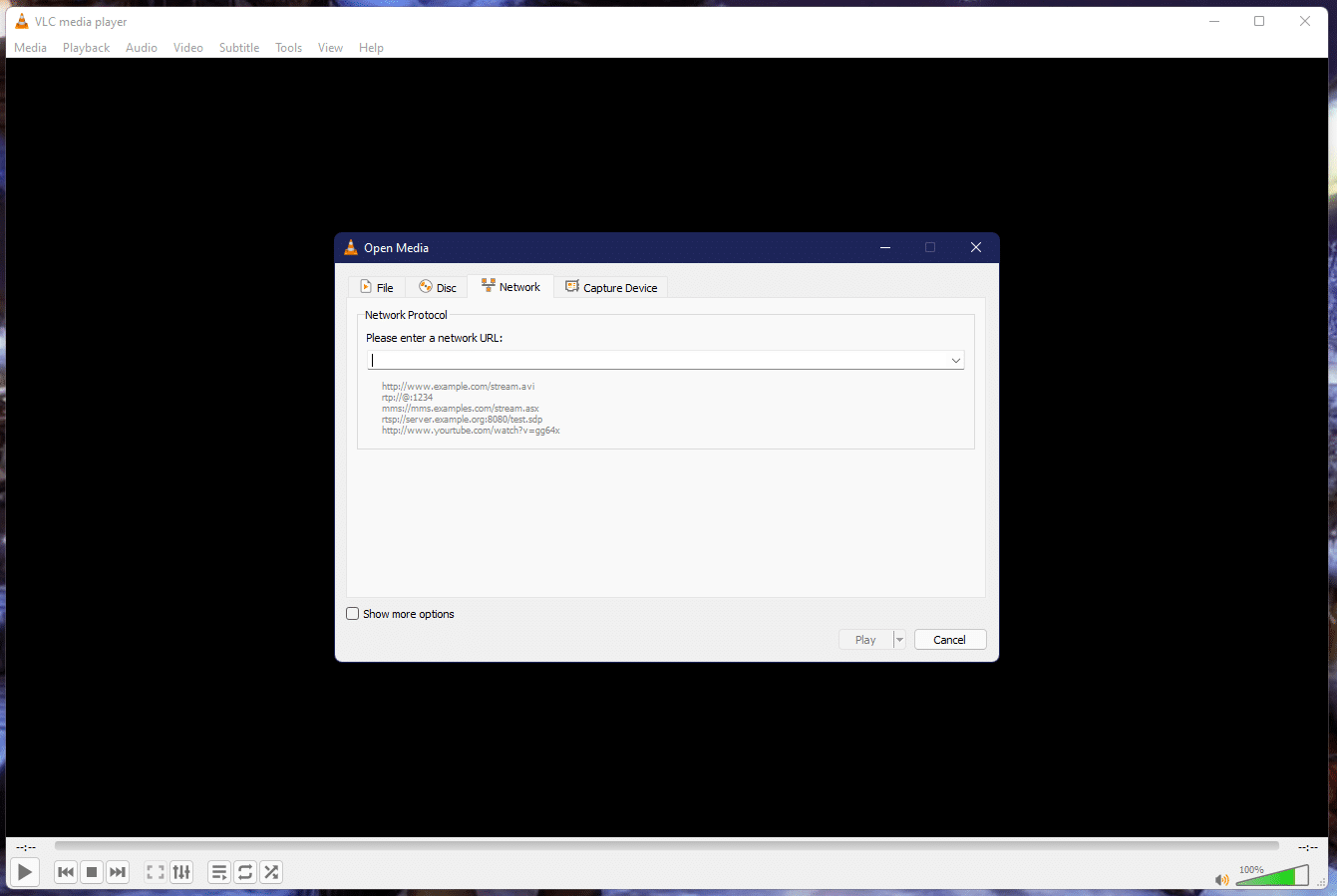
4. Terakhir, klik tombol Play . Semua konten saluran akan berkumpul di panel kiri pemutar, dan media saat ini akan mulai diputar.
Baca Juga: Cara Memotong Video di Windows 10 Menggunakan VLC
2. Pemutar IPTV Saya
Pemutar MyIPTV adalah entri lain dalam daftar pemutar IPTV terbaik untuk Windows. Ini menyediakan pemain yang solid menyediakan bundel acara hiburan terbaik dan saluran TV sesuai dengan preferensi Anda melalui EPG atau Panduan Program Elektronik . Ini juga memfasilitasi fitur-fitur seperti video on demand (VOD), radio langsung, dan TV digital yang dapat dicairkan dengan berlangganan layanan IPTV. Fitur lain dari pemutar ini tercantum di bawah ini:
- Penyediaan keamanan PIN untuk aplikasi.
- Acara yang difilter menurut beberapa genre.
- Dukungan multi-saluran tersedia.
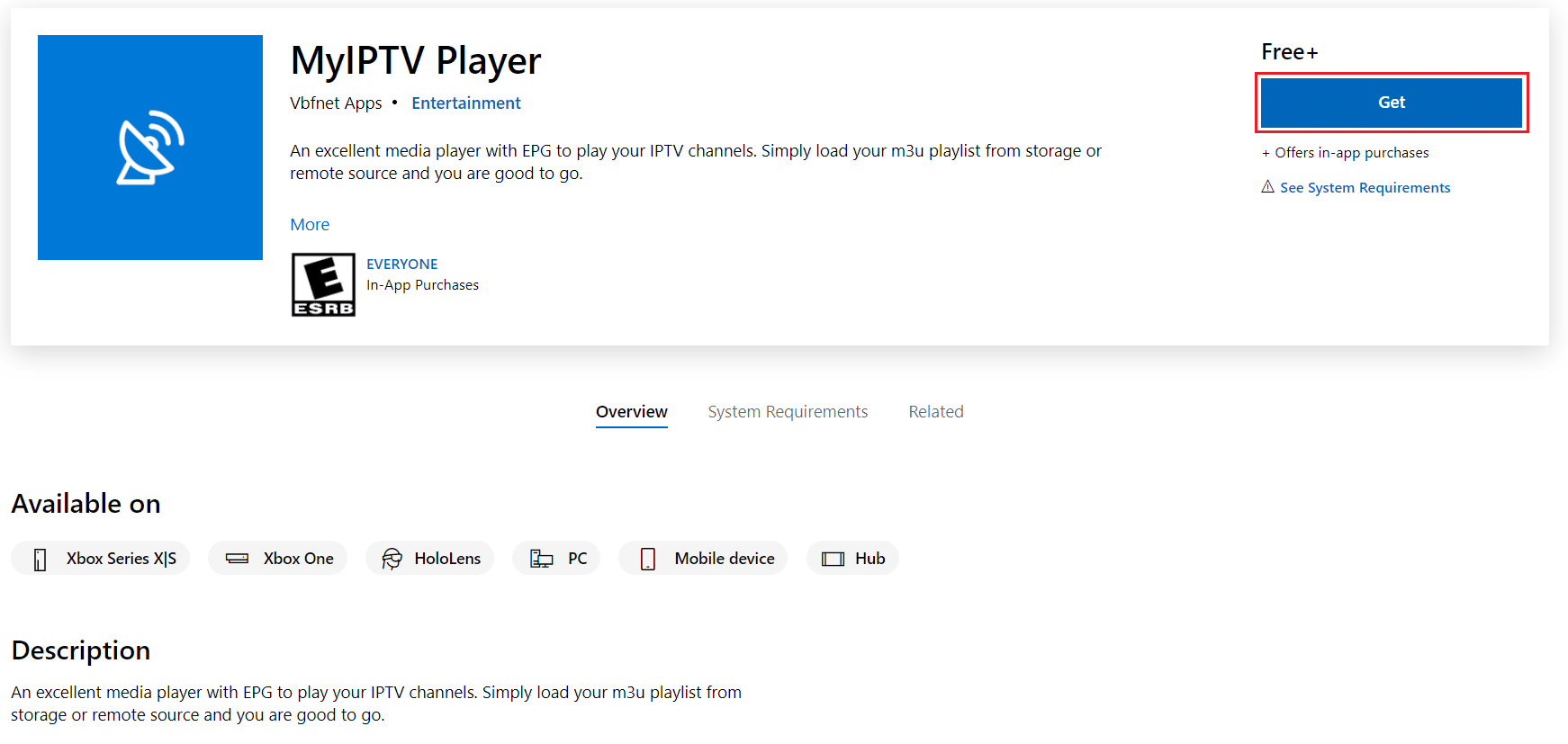
Ikuti langkah-langkah yang diberikan untuk melakukan streaming pemutar MyIPTV:
1. Baca panduan kami tentang Cara Mengunduh & Menginstal MyIPTV Player di sini.
2. Buka aplikasi pemutar MyIPTV di PC Windows Anda.
3. Klik menu Setting seperti pada gambar.
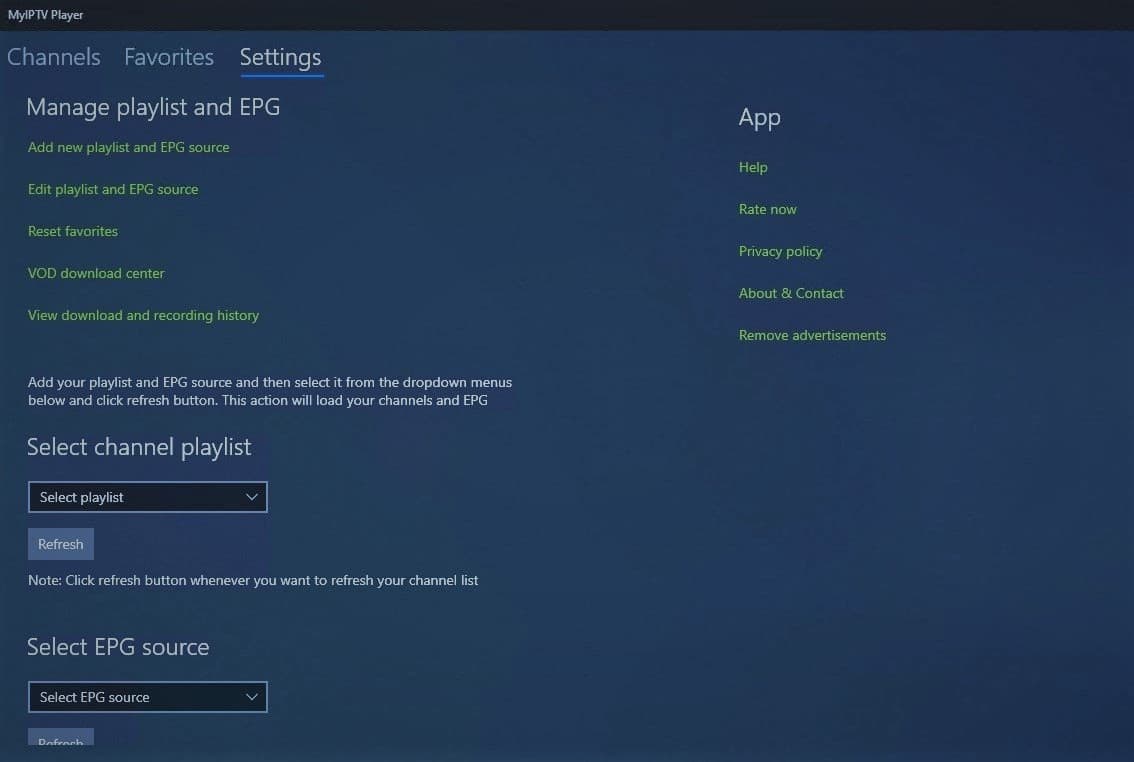
4A. Pilih saluran IPTV pilihan Anda dan muat daftar putar m3u Anda.
4B. Atau, pilih opsi Tambahkan daftar putar baru dan sumber EPG untuk menambahkan saluran jarak jauh lainnya.
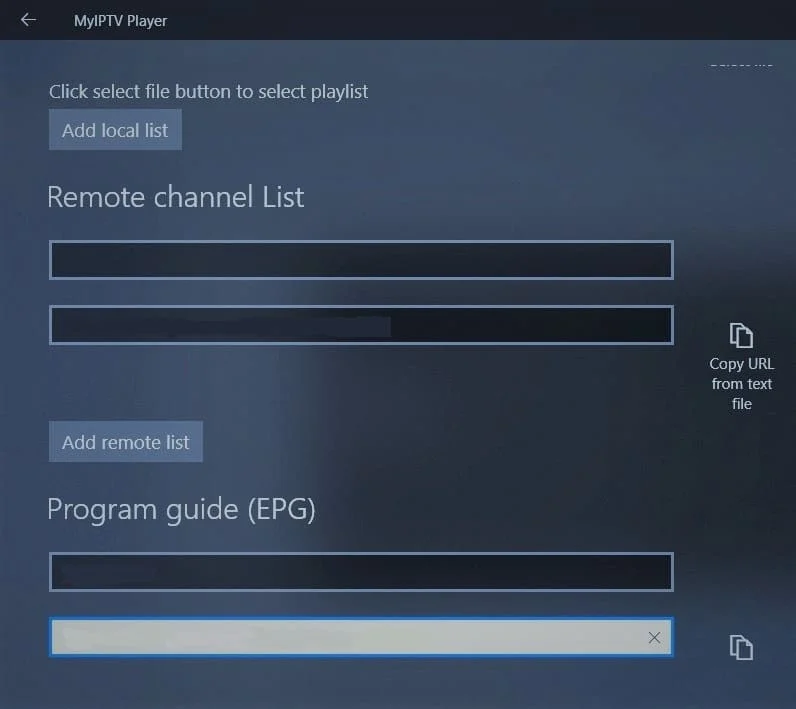
5. Klik OK untuk memulai streaming.
3. Kodi
Pemain kompetitif lain yang masuk dalam daftar pemain IPTV terbaik untuk Windows adalah Kodi. Pemutar ini tidak hanya berfungsi untuk Windows tetapi juga tersedia untuk Android . Anda dapat melakukan streaming semua televisi dan konten web yang tersedia di seluruh dunia. Ini juga dapat digunakan sebagai pemutar media biasa seperti VLC untuk memutar file video dan audio. Untuk siaran langsung TV dan VOD , Kodi mendukung berbagai plugin pihak ketiga yang dapat membantu memutar konten di pemutar. Beberapa fitur luar biasa dari pemutar media Kodi tercantum di bawah ini:
- Semua penyesuaian dimungkinkan dalam pemain, kami dapat mengubah komponen pemain dengan mudah.
- Sangat mudah digunakan dibandingkan karena antarmuka yang ramah pengguna.
- Kompatibilitas silang dimungkinkan pada jari.
- Beralih ke program apa pun mudah dilakukan hanya dengan menempelkan URL yang diinginkan di pemutar.
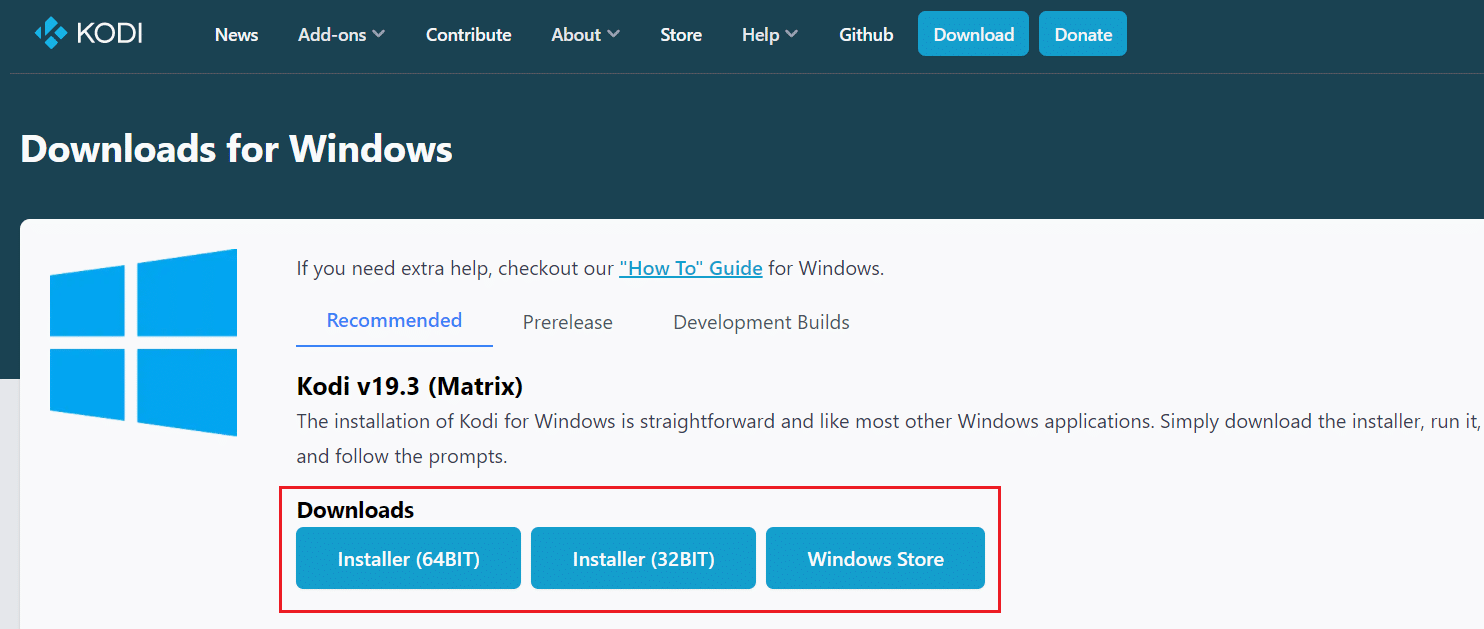
Ikuti langkah-langkah yang diberikan untuk melakukan streaming saluran IPTV melalui Kodi:
1. Instal add-on PVR IPTV Simple Client . Ikuti panduan kami untuk menginstal Kodi Add Ons untuk referensi.
2. Kemudian, tambahkan daftar putar M3U untuk mengimpor saluran.
3. Setelah pengimporan selesai, klik saluran dan tekan tombol Putar atau OK untuk mulai menonton.
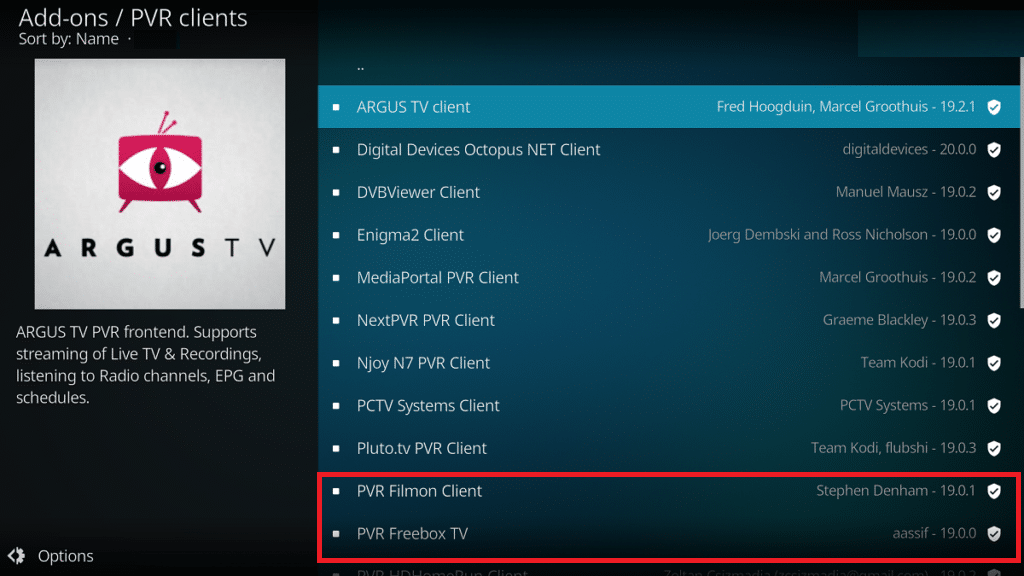
Baca Juga: Cara Memperbarui Perpustakaan Kodi
4. Pemutar TV
TV Player adalah pemutar lain yang cocok untuk menonton semua konten IPTV hanya dengan menambahkan daftar putar M3U ke dalamnya. TV Langsung, konten Web, dan film mudah diakses di pemutar TV Gratis menjadikannya salah satu pemutar IPTV gratis terbaik untuk Windows. Ini menyediakan 40 saluran gratis untuk ditonton bersama dengan:
- Menyediakan daftar saluran di pemutar. Ada sekitar 40 saluran gratis untuk ditonton berlebihan.
- Saluran lain dapat ditonton sesuai rencana berlangganan .
- Aliran lain dapat ditonton hanya dengan menempelkan tautan .
- Hadir dengan fitur screenshot untuk mengabadikan momen terbaik dari serial favorit Anda.
- Dapat digunakan sebagai host untuk mendengarkan radio langsung.
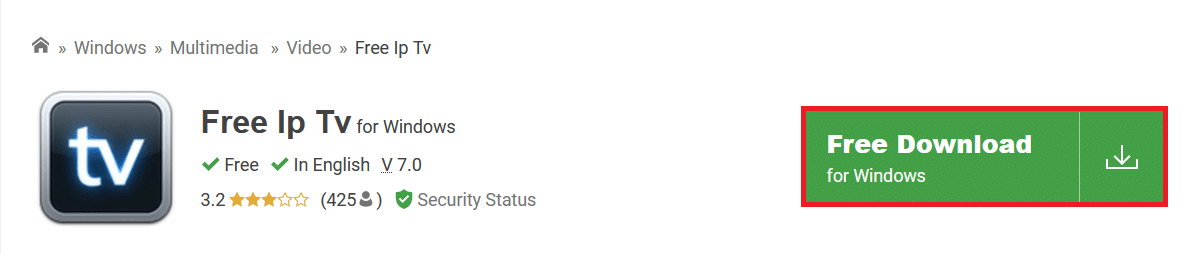
Berikut langkah-langkah menggunakan Free TV Player:
1. Buka pemutar TV Gratis melalui menu mulai atau bilah pencarian .
2. Di panel Pencarian , masukkan URL daftar putar M3U yang disediakan oleh penyedia layanan IPTV.
3. Pilih saluran yang Anda inginkan dan klik tombol Putar .
5. TV Sederhana
Simple TV adalah pemutar lain dengan dukungan IPTV yang menyediakan antarmuka yang efisien untuk hiburan online. Sejauh ini, ini adalah salah satu pemutar IPTV yang paling disukai karena antarmukanya yang ramah pengguna . Fitur TV Sederhana lainnya tercantum di bawah ini:
- Unduh fitur untuk daftar putar pemain lain.
- Mendukung LUA dan skrip lainnya.
- Menawarkan fitur Tangkapan Layar dengan dukungan penyesuaian.
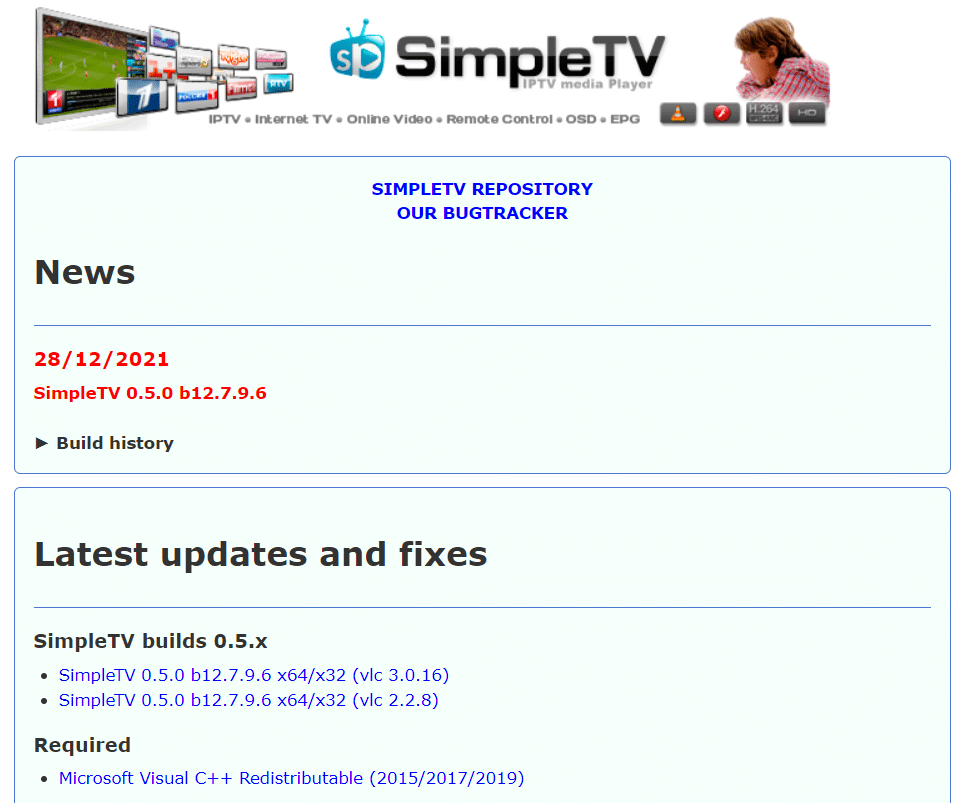
Ikuti langkah-langkah ini untuk menggunakan Simple TV sebagai pemutar IPTV gratis:
1. Buka aplikasi TV Sederhana .
2. Klik kanan pada opsi Daftar Putar dari bilah navigasi atas dan pilih opsi muat daftar putar .
3. Sekarang, klik opsi muat dari file m3u .
4. Daftar M3U akan muncul sekarang. Pilih saluran pilihan Anda dari saluran IPTV dan klik untuk mulai bermain.
5A. Klik menu Kontrol dari bilah atas dan gunakan Alat saat streaming.
5B. Juga, Anda dapat pergi ke Preferences dan mengubah Skin pemain.
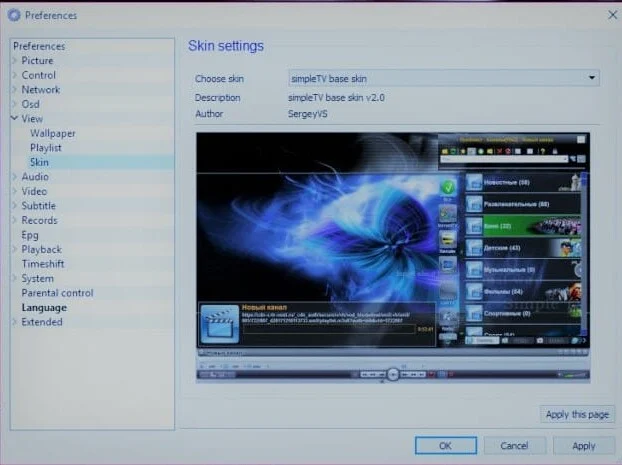
Baca Juga: Cara Mengonversi MP4 ke MP3 Menggunakan VLC, Windows Media Player, iTunes
6. ProgTV/ProgDVB
Pemain IPTV terkenal lainnya yang masuk dalam daftar kami adalah ProgTV. Pemutar ini bekerja pada dua antarmuka independen untuk saluran radio dan TV langsung. ProgDVB sangat berguna karena memiliki fitur bawaan untuk mengontrol home theater Anda juga. Anda dapat bekerja dengan mudah pada satu mouse. Ini adalah beberapa alasan mengapa ini dihitung sebagai salah satu pemutar IPTV terbaik untuk Windows:
- Mendukung konten dalam definisi tinggi .
- Dapat mengakses saluran mosaik dan memiliki 10 equalizer berpita untuk audio.
- Dapat Menyiarkan saluran radio dan TV dengan Teleteks.
- Dukungan fitur perekaman TV dan radio.

Berikut adalah langkah-langkah untuk menggunakan pemutar IPTV ini:
1. Luncurkan aplikasi ProgTV/ProgDVB .
2. Buka Menu Utama dan pilih opsi Sumber TV .
3. Pilih opsi Klien IPTV dan ketik atau tempel URL M3U di kotak Daftar Putar.
4. Daftar putar saluran akan muncul. Pilih saluran yang diinginkan untuk diputar.
5A. Anda dapat mengubah tema tampilan aliran menggunakan opsi dari tab Tampilan .
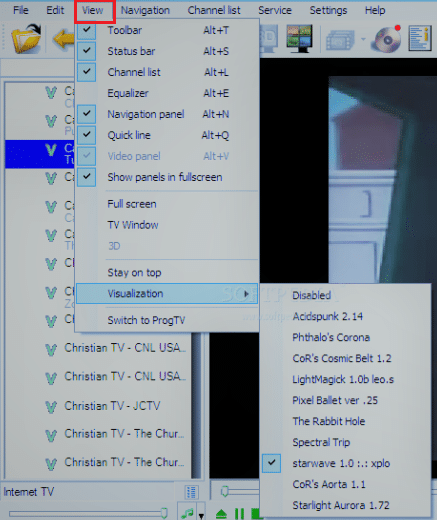
5B. Di sini, saluran dikategorikan menurut negaranya masing-masing.
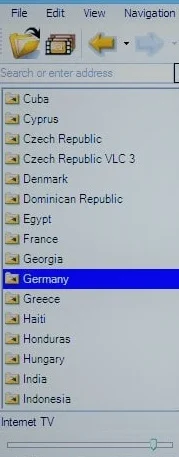
7. GSE SMART IPTV
GSE SMART IPTV hadir dengan berbagai fitur dalam hal konten IPTV. Player menyediakan host TV langsung dan dilengkapi dengan dukungan luas untuk berbagai plugin yang dapat diunduh dan diinstal di pemutar. Ini dirancang untuk Android tetapi juga berfungsi di Windows dan Mac juga. Beberapa fitur menarik dari GSE SMART IPTV adalah:
- Muncul dalam 31 bahasa .
- Ini dapat digunakan sebagai pemutar mandiri untuk format mp3 , mp4 , 3gp , dll.
- Terhubung dengan Chromecast dengan mudah.
- Menyediakan fitur kontrol orang tua .
- Tema yang berbeda tersedia untuk antarmuka pemain.
- Menawarkan subtitle juga.
Catatan: Pemain ini saat ini tidak tersedia di Play Store. Namun, Anda dapat mengunduhnya dari apkpure. Unduh aplikasi dari Apple store seperti yang ditunjukkan.
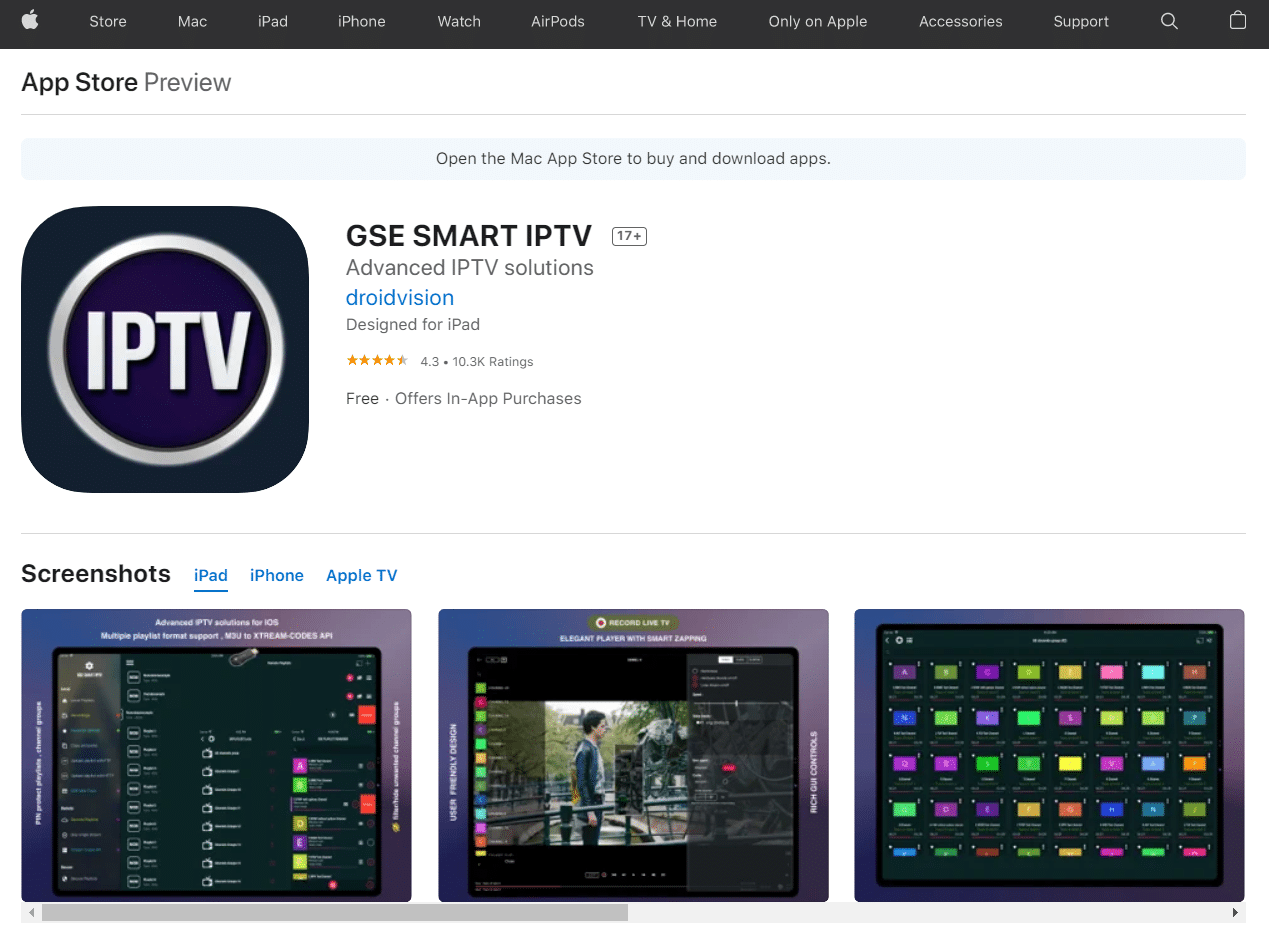
Catatan: Pastikan untuk menginstal emulator Bluestacks di PC Anda untuk menghosting pemutar di perangkat Anda.
1. Buka emulator Bluestacks di sistem Anda.
2. Siapkan Bluestacks Emulator , buka Playstore , dan cari GSE SMART IPTV .

3. Instal aplikasi dan Buka .
4. Masukkan URL dan unggah daftar putar M3U Anda ke pemutar.
5. Klik OK , pilih saluran yang Anda inginkan dan klik untuk mulai menonton.
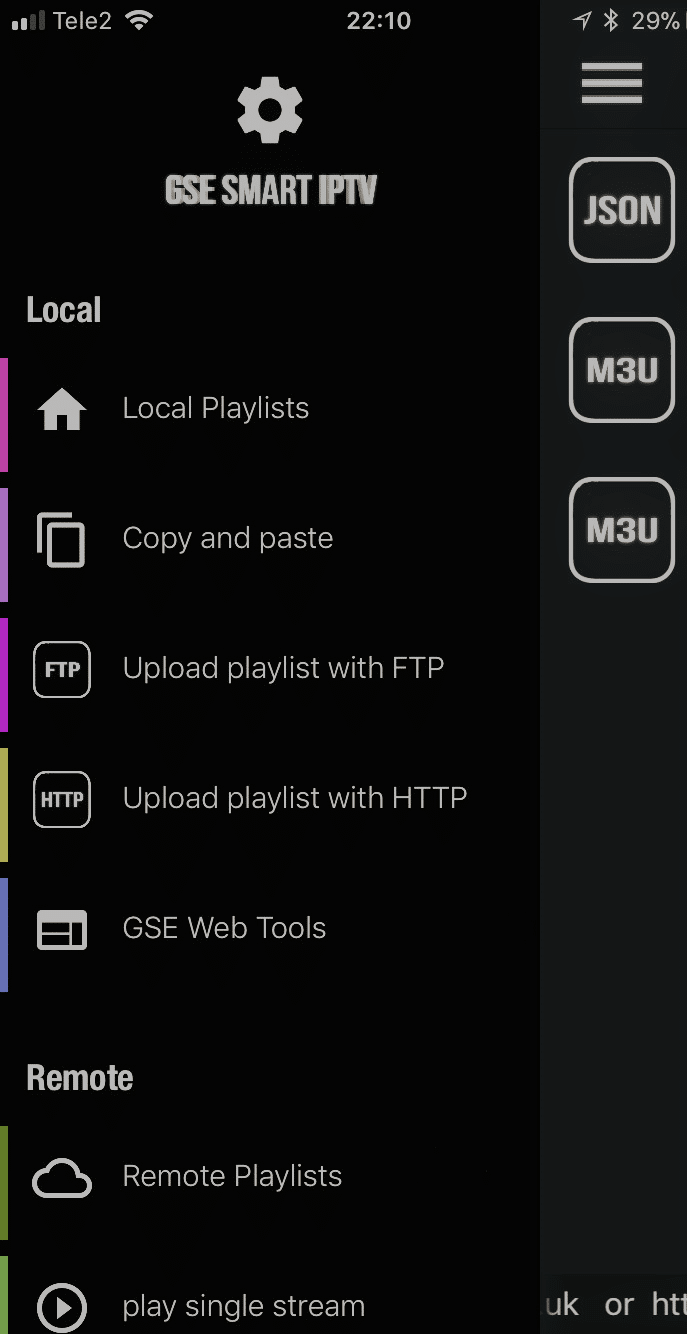
Baca Juga : Cara Mengatasi Spotify Web Player Tidak Bisa Diputar
8. Pemain Sempurna
Perfect Player adalah pemutar IPTV yang paling disukai karena pemutar IPTV gratis yang menyediakan konten web tanpa berlangganan apa pun. Player ini paling cocok untuk PC Windows. Antarmuka OSD semi-transparan dan tampilan dapat diubah menjadi layar penuh. Oleh karena itu, pemutar sempurna adalah salah satu pemutar IPTV gratis untuk Windows 10. Selain itu, ia memiliki keuntungan sebagai berikut:
- Mudah digunakan dengan banyak opsi untuk mengaturnya.
- Mode layar penuh didukung.
- Format lain seperti XSPF dan EPG didukung bersama dengan format M3U untuk daftar putar.
- Dukungan multi-bahasa .
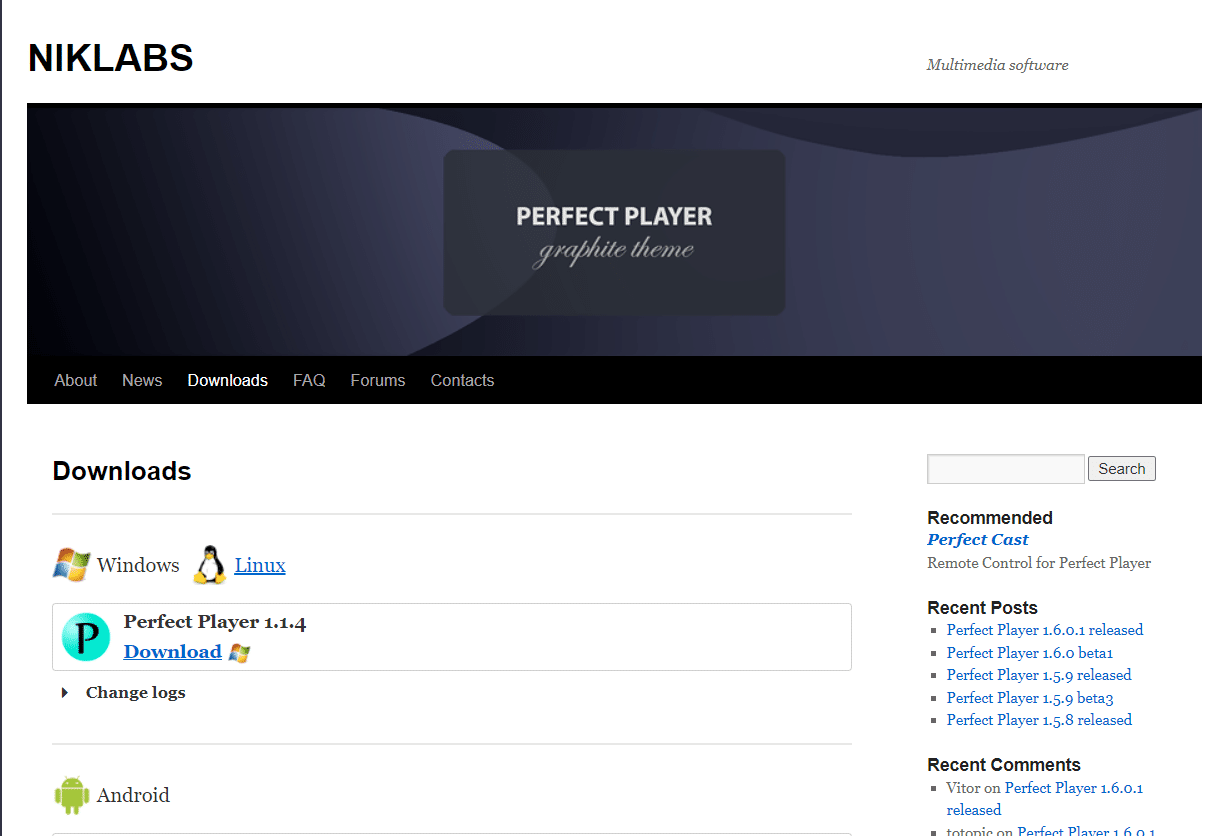
Ikuti langkah-langkah yang diberikan untuk menggunakan Perfect Player:
1. Luncurkan aplikasi Perfect Player .
2. Klik tombol Add Playlist , paste URL M3U dan klik OK.
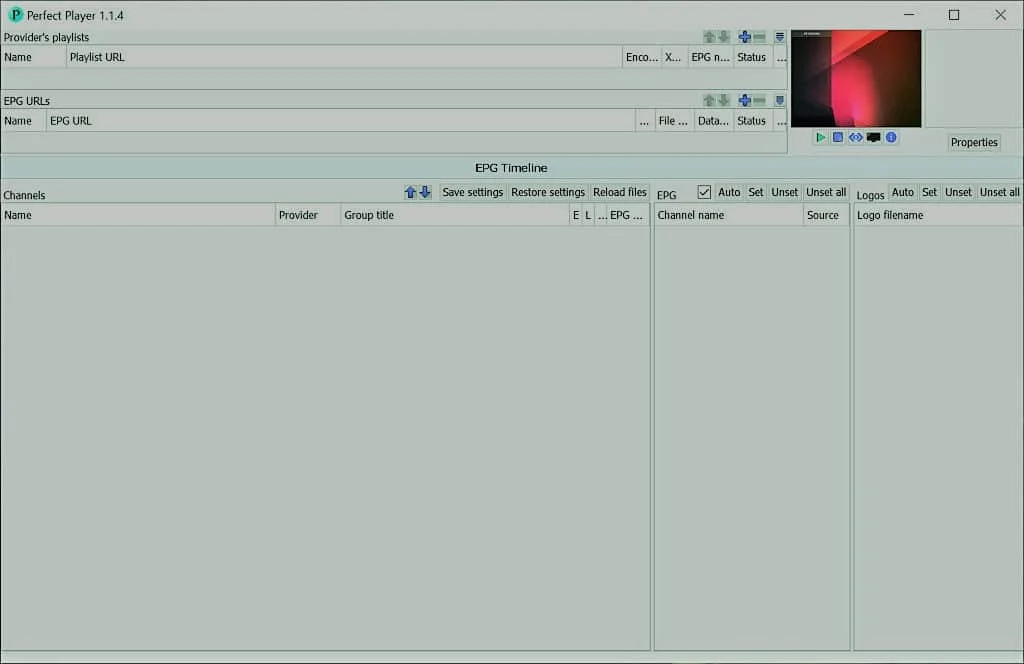
3. Daftar putar akan dimuat. Pilih saluran yang Anda inginkan dan klik tombol Putar untuk mulai menonton.
Baca Juga : Cara Memperbaiki Error Code 775 di DirecTV
9. Pemutar IPTV Tivimate
Pemutar IPTV ini pada dasarnya dimaksudkan untuk Android tetapi dapat digunakan di Windows dengan cepat dengan bantuan emulator Android. Tivimate menyediakan pemutar yang sangat berguna, berpengalaman, dan sistematis untuk saluran TV dan konten web lainnya. Berikut adalah beberapa fitur penting dari pemain ini:
- Menyediakan antarmuka yang sistematis dan jelas bagi pengguna.
- Saluran favorit dapat disematkan di layar beranda.
- Lebih dari 1 playlist dapat ditambahkan.
- Mendukung penjadwalan panduan TV .

Ikuti langkah-langkah ini untuk menggunakan pemutar ini:
Catatan: Pastikan untuk menginstal emulator Bluestacks di PC Anda untuk menghosting pemutar di perangkat Anda.
1. Luncurkan n Android Emulator , buka Google Play Store , dan cari Tivimate IPTV Player.
2. Instal aplikasi dan Buka .
3. Tambahkan URL di bidang Masukkan URL dan unggah daftar putar M3U Anda ke pemutar.
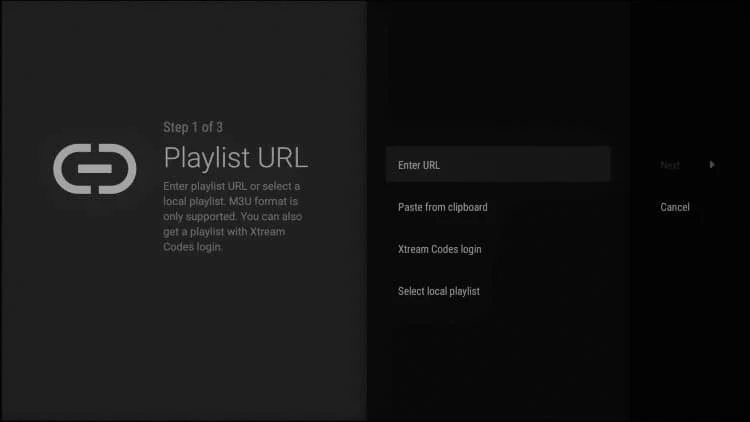
4. Cari nama saluran favorit Anda melalui tab pencarian dan klik untuk mulai menonton.
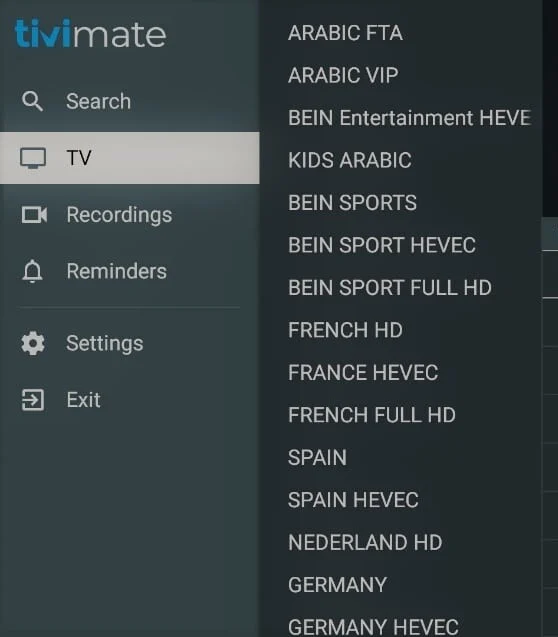
Baca Juga: Apakah The Meg Ada di Netflix?
10. Pemutar IP-TV
Seperti namanya, IP-TV Player adalah pemutar serbaguna yang menyediakan video resolusi tinggi dengan menggunakan lebih sedikit data. Ini adalah pemutar IPTV terbaik untuk Windows karena mendukung banyak format file media. Lebih-lebih lagi,
- Fitur remote aplikasi tersedia untuk mengontrol aplikasi Windows dari smartphone.
- Fitur Snapshot dapat digunakan saat melihat konten.
- Antarmuka yang ramah pengguna memudahkan pengaturan & penggunaan.
Berikut cara mengunduh dan menggunakan pemutar IP-TV di PC Windows 10 Anda:
1. Unduh Pemutar IP-TV dari Malavida.
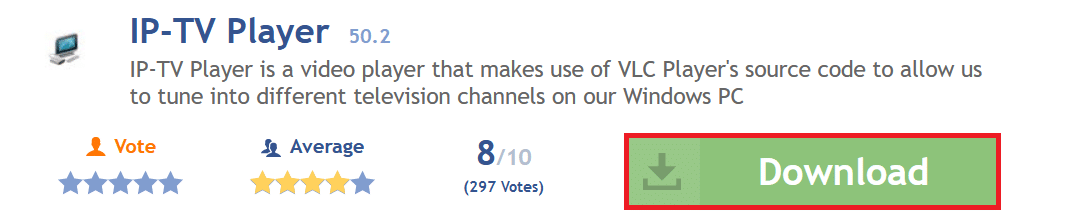
2. Buka Pemutar IP-TV .
3. Setel pemutar untuk menampilkan daftar saluran format M3U .
4. Klik kanan pada antarmuka pemutar dan klik Daftar saluran.
5. Terakhir, pilih saluran yang Anda inginkan untuk melihatnya.
11. Pemain OTT
Pemain OTT datang berikutnya dalam entri Pemain IPTV yang benar- benar gratis . Anda dapat melihat semua acara TV dan web di sini tanpa harus membayar sepeser pun. Ini tersedia untuk platform yang berbeda yaitu di ponsel, tablet, dan dekoder. Berikut adalah beberapa fitur unik dari aplikasi ini:
- Pemirsa gratis untuk pengguna tanpa iklan apa pun.
- Juga mendukung daftar putar format M3U8 .
- Saluran dapat dikelola melalui ikonnya.
- Protokol lain seperti RTSP , RTMP , TS BY UDP , dan HLS juga didukung.
Unduh melalui situs web resminya seperti yang ditunjukkan.
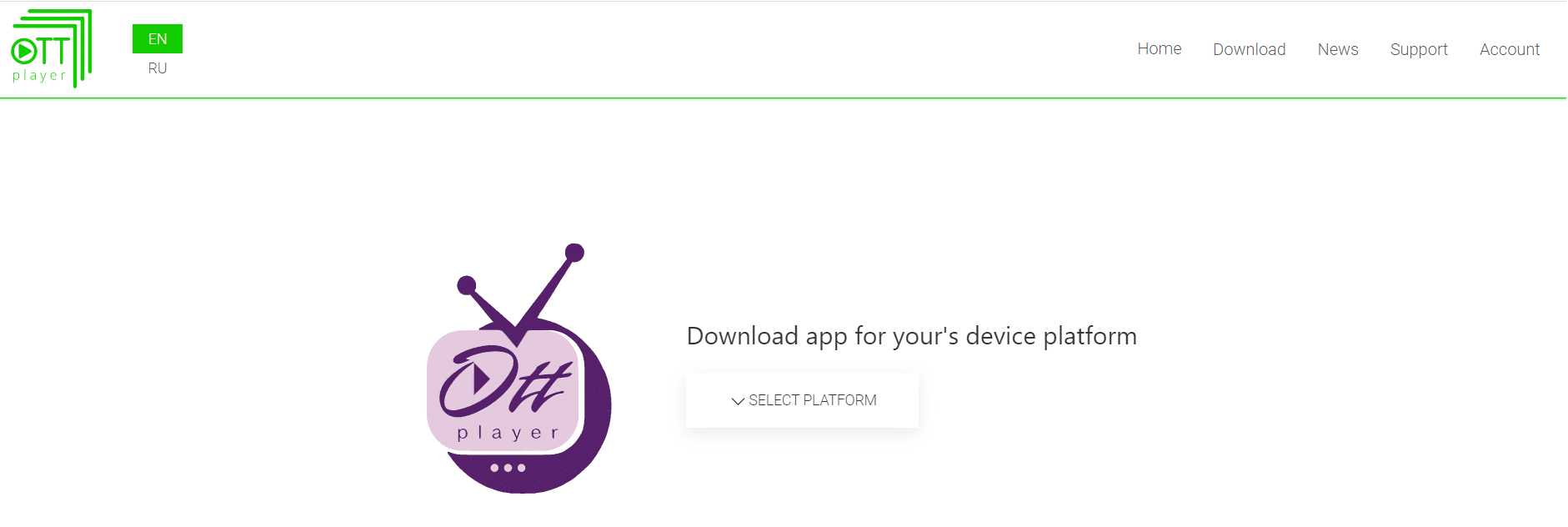
Berikut cara menggunakan pemutar OTT ini dan digunakan sebagai pemutar IPTV:
1. Unduh OttPlayer dari Microsoft Store dengan mengklik tombol Dapatkan , yang disorot.
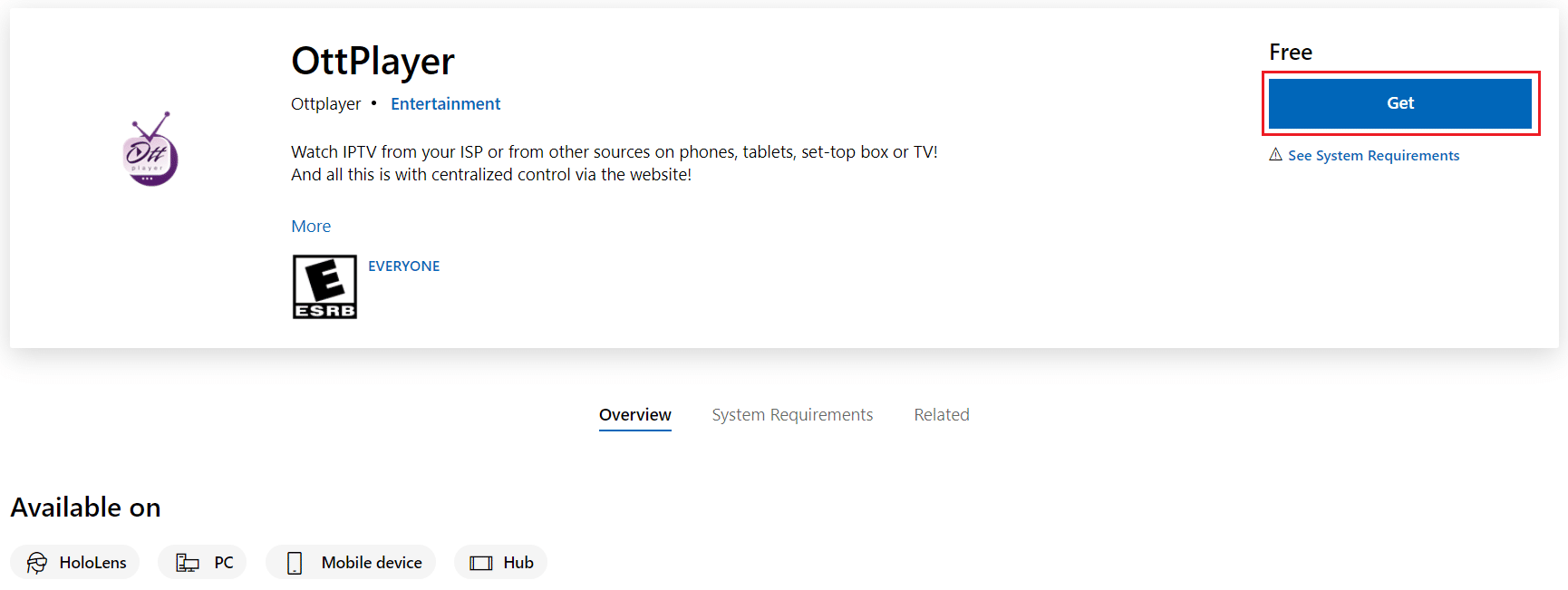
2. Masuk ke akun Anda.
Catatan: Jika Anda belum memiliki akun, buatlah akun.
3. Kemudian, buat Daftar Putar Baru , klik Berikutnya dan mulai streaming.
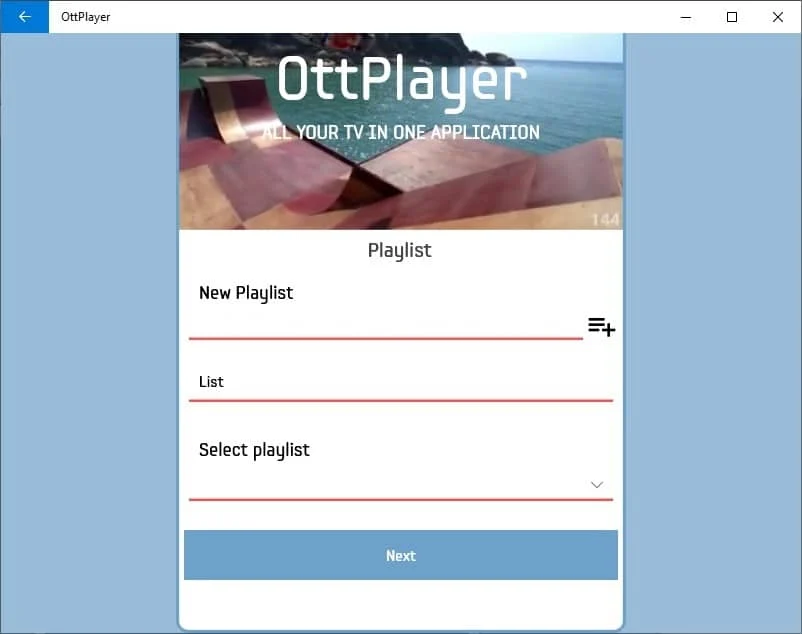
Baca Juga: Apakah Divergent Ada di Netflix?
12. IPTV Lebih Cerdas
IPTV Smarters adalah pemutar IPTV gratis lainnya. Ini adalah aplikasi kompatibilitas terbaik yang tersedia secara luas di semua perangkat. Itu dapat menjadi tuan rumah TV langsung, seri VOD, dan konten web . Semua streaming dapat dilakukan di pemutar IPTV Smarters yang didasarkan pada Kode Xtream .
- Streaming video berkualitas tinggi tersedia dengan antarmuka yang sederhana & ramah pengguna .
- Pemain memiliki berbagai format seperti M3U , kode Xtream , URL , EPG , dll.
- Ini menjadi tuan rumah fitur tes kecepatan sendiri.
- Hosting multiscreen dari saluran yang berbeda dapat dilakukan dengan pemutar ini.
- Subtitle dalam berbagai bahasa juga tersedia.
- Selain itu, dengan kontrol orang tua
- dengan kontrol orang tua , Anda tidak perlu lagi khawatir tentang anak-anak Anda dan aktivitas menonton mereka.
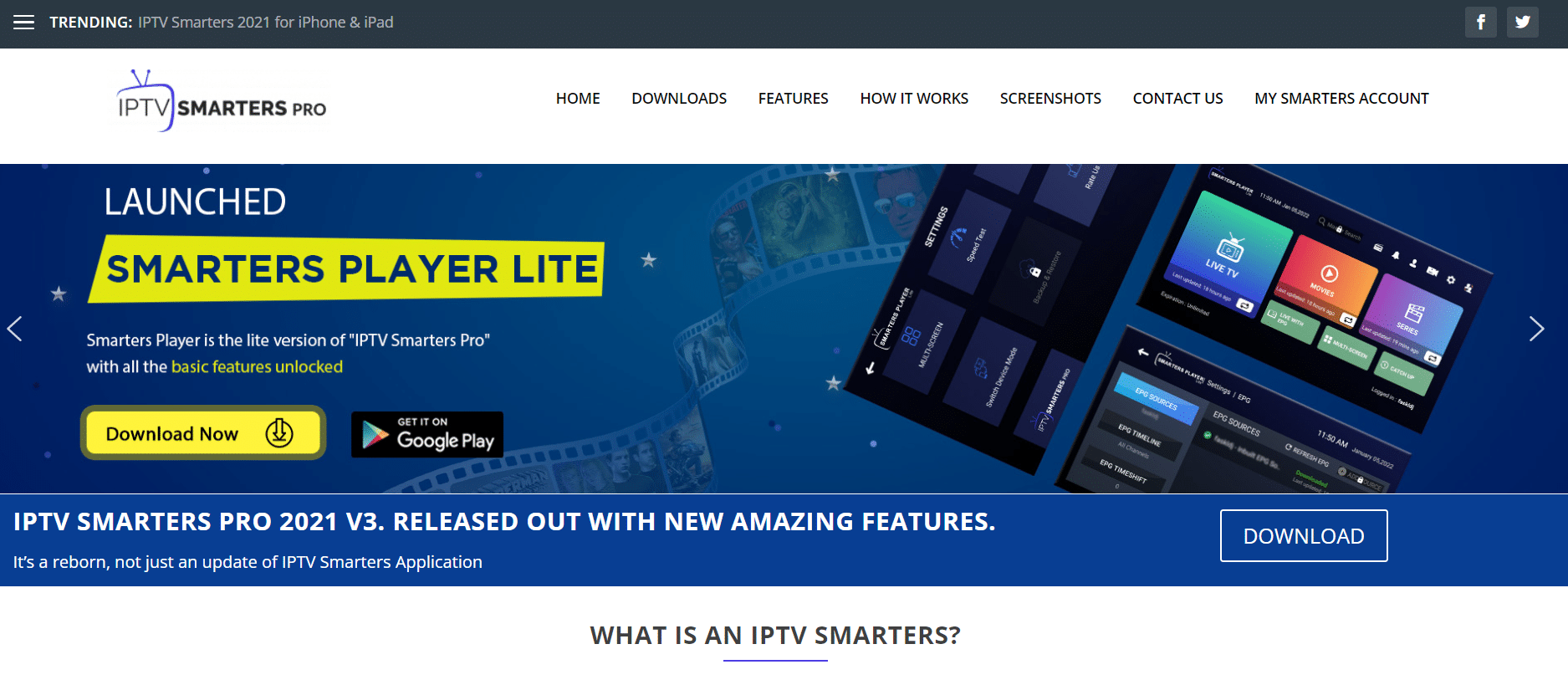
Berikut langkah-langkah menggunakan IPTV Smarters di Windows 10:
1. Luncurkan aplikasi IPTV Smarters Players di sistem Anda.
2. Klik pada bagian Akun .
3. Login dengan detail Anda dan lanjutkan setelah mengisi detail yang diperlukan.
Catatan: Pastikan untuk Memperbarui PIN Kontrol Orang Tua saat menyiapkan akun.
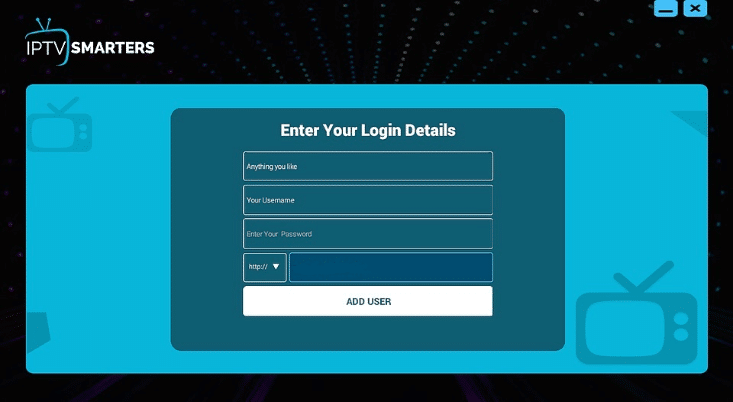
4. Pergi ke layar awal. Pilih konten web yang Anda inginkan untuk mulai menonton.
13. Plek
Plex juga merupakan salah satu pemutar IPTV gratis terbaik untuk OS Windows. Ini memiliki antarmuka paling mewah di antara semua pemain IPTV di daftar kami. Ini dapat mendukung hampir semua file media tanpa plugin eksternal apa pun. Konten web mudah ditemukan di sini. Plus, streaming yang dipersonalisasi juga dimungkinkan. Selain itu,
- Ini menyediakan streaming gratis hampir 100+ saluran .
- Kualitas streaming jauh lebih tinggi untuk semua perangkat dan format.
- Kompatibilitas pemain adalah yang terbaik di antara semua platform lainnya.
- Ada lebih dari 200 film & acara yang tersedia di pemutar secara gratis .
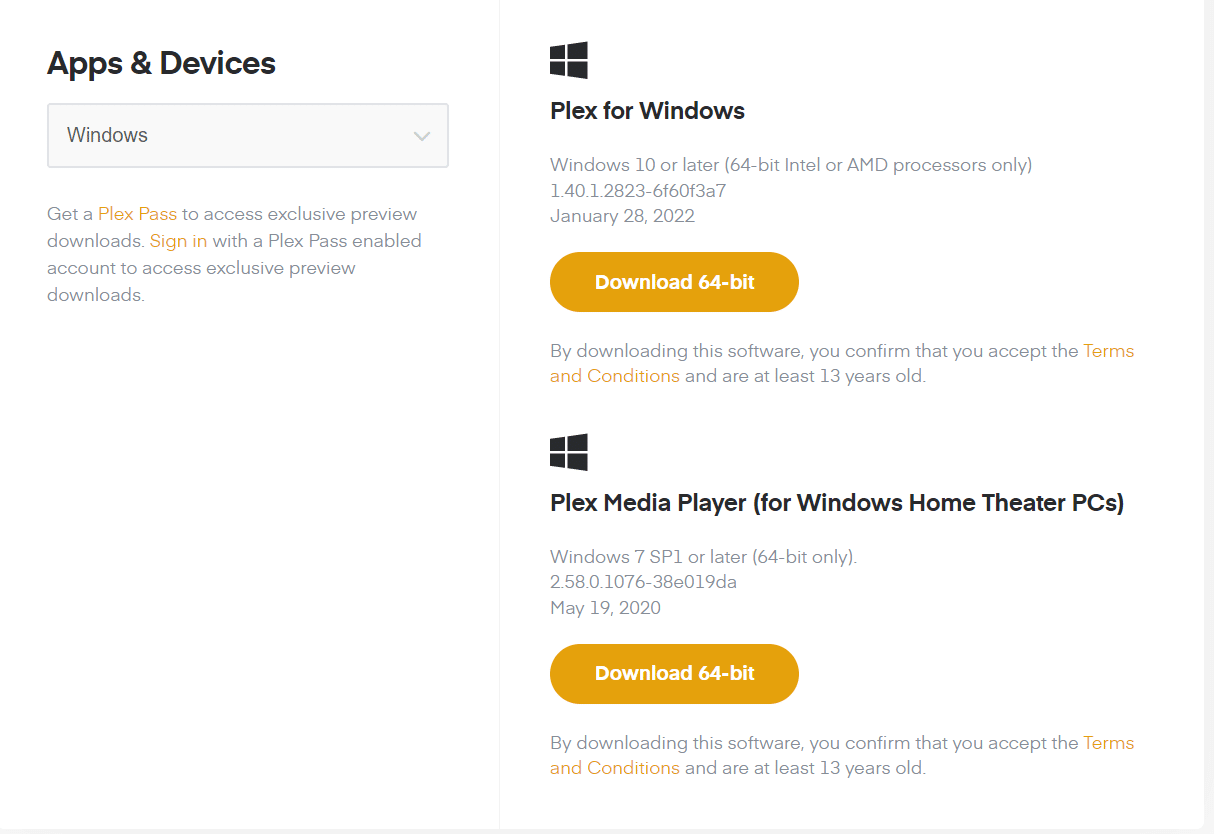
Ikuti langkah-langkah ini untuk menggunakan pemutar Plex:
1. Buka aplikasi Plex di sistem Anda.
2. Daftar akun Plex dan instal server media Plex setelah mengunduhnya.
3. Buka saluran IPTV Cigaras setelah mengunduh dari sini dan menginstalnya.
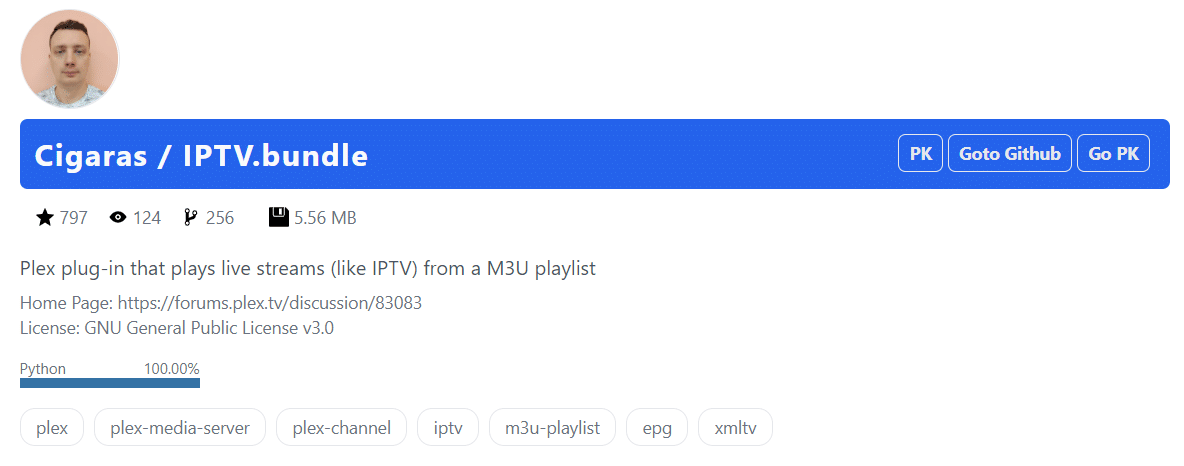
4. Pilih saluran di bawah kategori Konten online .
5. Klik addon IPTV dan buka Pengaturan.
6. Tempel URL file M3U dan klik Simpan.
7. Sekarang, periksa saluran dan tambahkan ke daftar putar Anda untuk menontonnya.
Baca Juga: Memperbaiki Kesalahan TVAPP-00100 di Xfinity Stream
14. Pemain Televizo-IPTV
Pemain Televizo adalah pemutar IPTV gratis lainnya yang dirancang untuk Android tetapi juga berfungsi dengan baik dengan emulator Android di Windows. Pemutar ini mendukung berbagai format audio dan sama efisiennya dengan IPTV Smarters Player. Ini mencakup semua VOD dan siaran langsung dari TV dan penyedia lainnya. Selain itu, Televizo bebas iklan dan bebas biaya . Beberapa fitur luar biasa dari aplikasi ini adalah:
- Menyediakan antarmuka yang lengkap untuk ponsel, tablet, TV, dan dekoder
- Penambahan daftar putar tanpa batas dalam format kode M3U atau Xtream .
- Mendukung berbagai aliran dari HLS , RTMP , UDP , dan banyak lagi.
- Fitur subtitle dan kontrol orang tua juga tersedia
- Menambahkan ke favorit dan memblokir saluran tertentu dimungkinkan di pemutar ini
- Tampilan yang berbeda untuk antarmuka dapat dipilih.
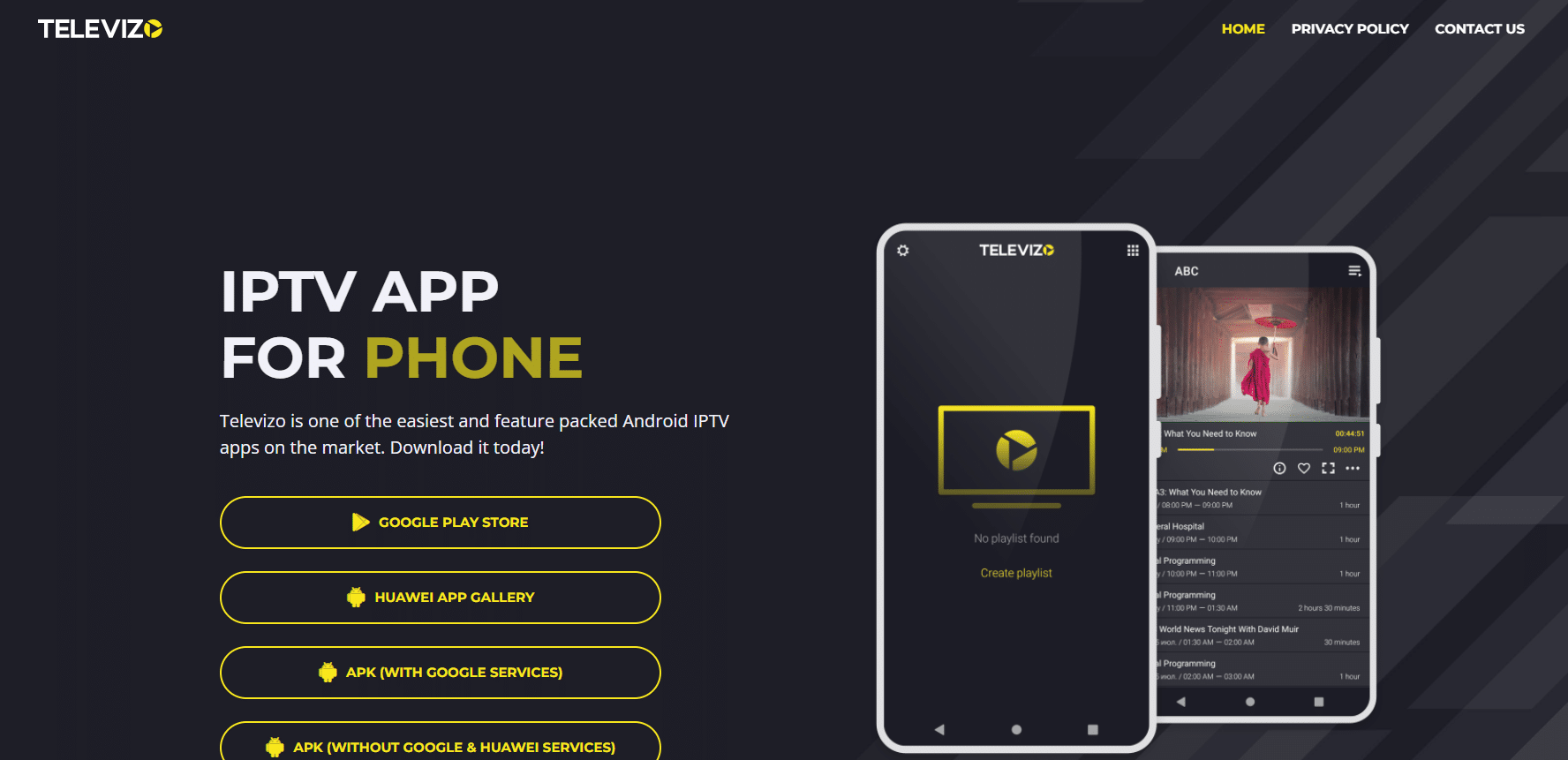
Berikut cara menggunakan Televizo di PC Anda:
1. Buka aplikasi Televizo di sistem Anda.
2. Pilih opsi Buat daftar putar .
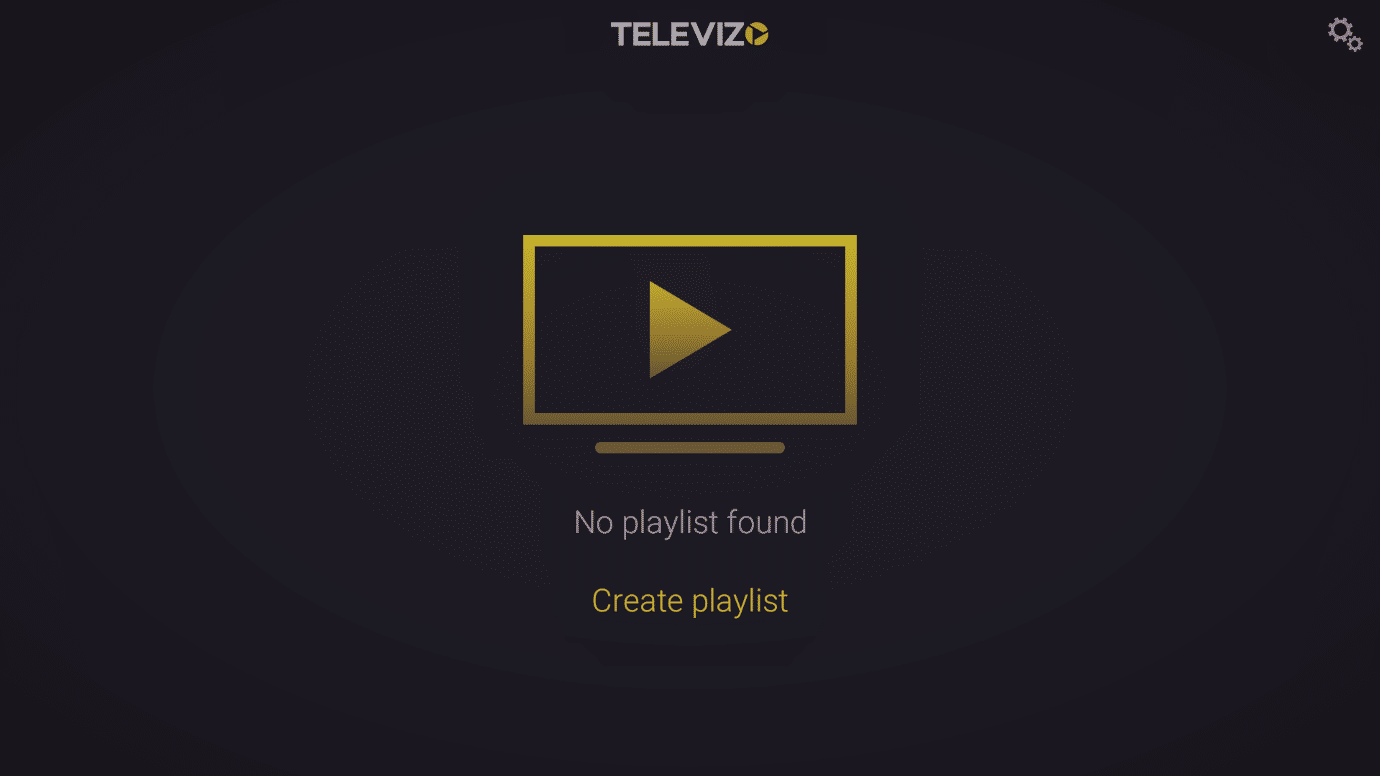
3. Pilih salah satu dari dua opsi.
- Daftar putar M3U baru
- Daftar putar kode Xtream baru
4. Buat daftar putar Anda dan muat format file yang dipilih di atas.
5. Daftar saluran akan muncul di layar. Klik pada saluran pilihan Anda dan mulai menonton.
15. Pemain XCIPTV
XCIPTV Player adalah pemutar terbaik yang dapat disesuaikan yang dilengkapi dengan pemutar bawaan seperti Exo Player dan VLC Player dan streaming Adaptive HLS. Pemutar ini hadir dengan antarmuka yang ramah pengguna dan fitur kendali jarak jauh Android .
Catatan: Seperti pemutar IPTV gratis lainnya, ini dapat digunakan di Windows dengan bantuan perangkat lunak Android Emulator.
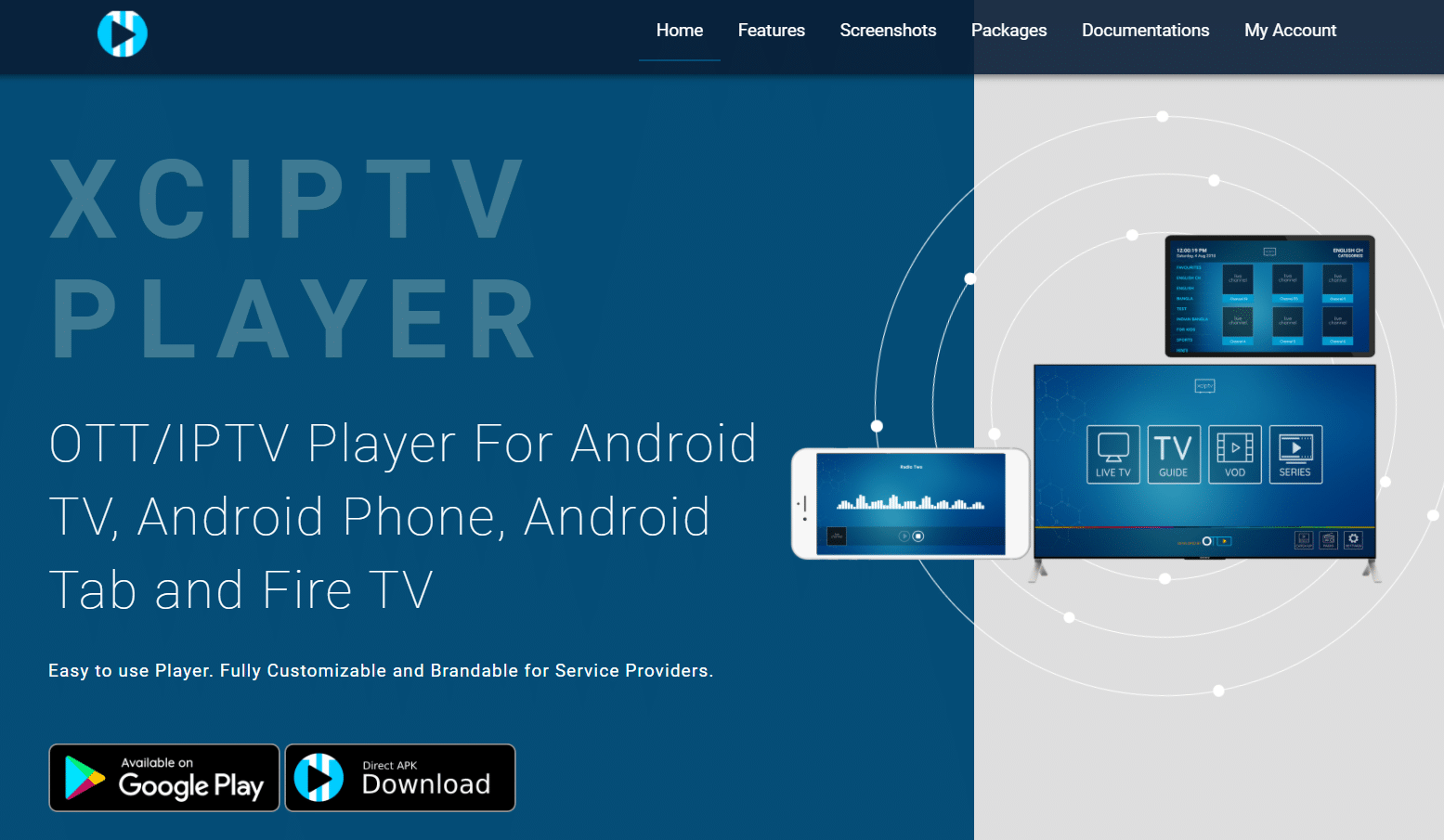
Kelebihan menggunakan XCIPTV Player meliputi:
- Mendukung VPN bawaan dengan bagian info IMDB .
- Rekaman dapat dijadwalkan ke penyimpanan internal dan eksternal.
- Mendukung EPG untuk kode Xtream yang kompatibel dengan format URL API, EZServer, dan M3U .
- Menyediakan opsi pencadangan dan pemulihan untuk beberapa perangkat.
- Selain itu, menyediakan portal manajemen mandiri untuk pemeliharaan, pemberitahuan, dan pesan.
- Untuk tampilan EPG, pengingat program juga dapat diatur.
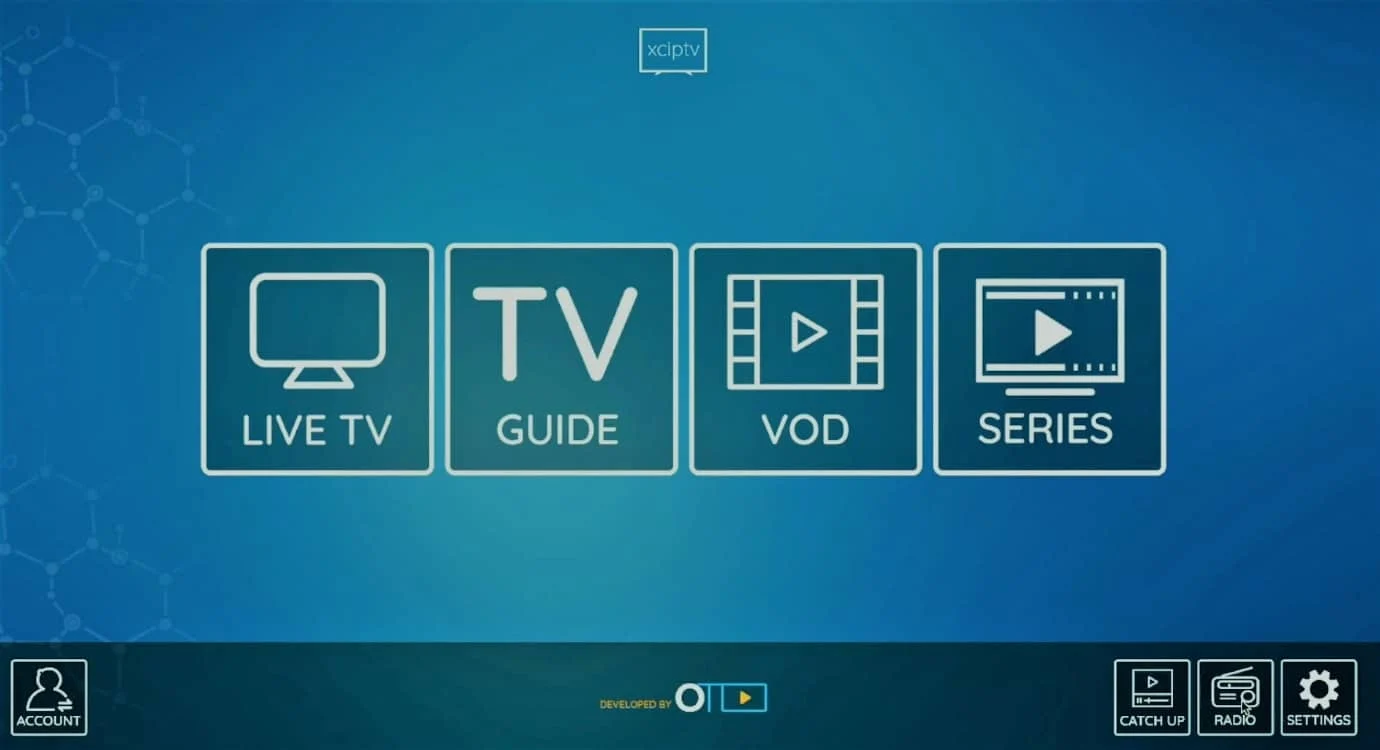
Direkomendasikan:
- Cara Memperbaiki Kesalahan Roblox 279
- 10 Distro Linux Kodi Terbaik
- Perbaiki Keluarga Berbagi YouTube TV Tidak Berfungsi
- Cara Memperbaiki Xbox One Terus Membuat Saya Keluar
Ini adalah beberapa pemutar IPTV gratis terbaik untuk lingkungan Windows. Jika Anda merasa artikel ini bermanfaat, bagikan dengan teman dan keluarga Anda. Terus kunjungi halaman kami untuk tips & trik keren lainnya dan tinggalkan komentar Anda di bawah.
